 Trotz der Tatsache, dass jedes moderne Smartphone eine eingebaute virtuelle Tastatur hat, ist es in einigen Fällen unbequem, sie zu verwenden. Dann ist eine bequemere Option für den Dauerbetrieb erforderlich - die Verwendung eines externen USB- oder Bluetooth-Eingabegeräts. Wie Sie es richtig an das Telefon anschließen, erfahren Sie in diesem Artikel.
Trotz der Tatsache, dass jedes moderne Smartphone eine eingebaute virtuelle Tastatur hat, ist es in einigen Fällen unbequem, sie zu verwenden. Dann ist eine bequemere Option für den Dauerbetrieb erforderlich - die Verwendung eines externen USB- oder Bluetooth-Eingabegeräts. Wie Sie es richtig an das Telefon anschließen, erfahren Sie in diesem Artikel.
Anschließen einer USB-Tastatur an Ihr Telefon
Um diese Art von Tastatur zusätzlich zu sich selbst anzuschließen, müssen Sie ein spezielles USB-OTG-Kabel erwerben, das in jedem mobilen Zubehörgeschäft erhältlich ist. Es fungiert als Adapter oder Adapter, da es auf der einen Seite einen für ein Telefon geeigneten Anschluss und auf der anderen Seite einen USB-Anschluss hat.

WICHTIG! Um diese Tastatur anzuschließen, muss das Smartphone USB OTG unterstützen. Überprüfen Sie die Kompatibilität mit der kostenlosen USB OTG Checker-App.
Das Anschließen dieser Art von Tastatur ist einfach:
- Zuerst müssen Sie den Mini-USB-Stecker in die entsprechende Telefonbuchse stecken.
- Die andere Seite verbindet das Eingabegerät selbst.
Danach ist alles einsatzbereit, in der Regel sind keine weiteren Einstellungen erforderlich.
So verbinden Sie eine Bluetooth-Tastatur mit Ihrem Telefon oder Tablet
Neben dem oben beschriebenen kabelgebundenen Erscheinungsbild der externen Tastatur gibt es auch kabellose Tastaturen, die über eine Bluetooth-Verbindung funktionieren. Ein solches Gerät ist praktisch, da es kein USB-OTG-Kabel erfordert und mit fast allen modernen Smartphones und Tablets unter Android- und iOS-Betriebssystemen kompatibel ist. Die Verbindung sollte auch keine Schwierigkeiten verursachen. Sie müssen Folgendes tun:
- Schalten Sie die Bluetooth-Verbindung Ihres Telefons oder Tablets und des angeschlossenen Eingabegeräts ein.
- Wechseln Sie durch Drücken einer Sondertaste oder einer Tastenkombination (je nach Modell) in den Definitionsmodus.
- Beginnen Sie mit der Suche nach verfügbaren Bluetooth-Geräten auf Ihrem Smartphone oder Tablet.
- Suchen Sie die entsprechende Tastatur in der Liste und wählen Sie sie aus.
- Geben Sie auf der Plug-In-Tastatur den für das Pairing erforderlichen Code ein, der vom System angezeigt wird.

Nachdem die Verbindung hergestellt wurde, ist das Gerät betriebsbereit.
So konfigurieren Sie eine externe Tastatur
In einigen Fällen ist möglicherweise eine zusätzliche Konfiguration der Plug-In-Tastatur erforderlich. Die gedrückten Tasten werden möglicherweise nicht erkannt. DUm solche Probleme auf Geräten mit dem Android-Betriebssystem zu lösen, gibt es eine spezielle Anwendung External Keyboard Helper Pro. Es hilft dem Benutzer, das Layout eines externen Eingabegeräts manuell zu konfigurieren und das Umschalten von einer Sprache in eine andere vertraute und bequeme zu gestalten. Sie müssen also Folgendes tun:
- Laden Sie diese Anwendung auf Ihr Telefon oder Tablet herunter und installieren Sie sie.
- Öffnen Sie in den "Einstellungen" des Geräts den Bereich "Sprache und Eingabe".
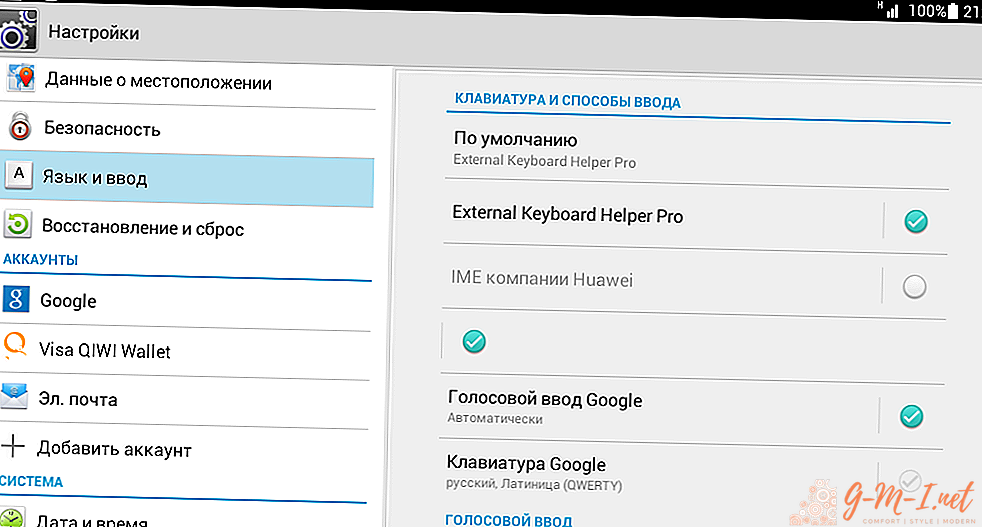
- Wählen Sie aus der Liste der virtuellen Tastaturen den Eintrag "Standard" mit dem Namen der installierten Anwendung aus.
- Öffnen Sie das Einstellungsmenü in der Anwendung.
- Wählen Sie im Abschnitt zum Erstellen von Layouts die russische Sprache (Russisch) aus.
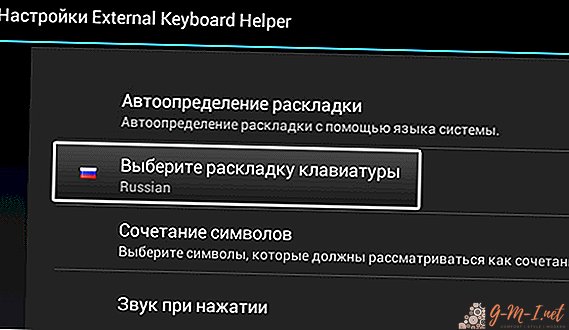
- Wechseln Sie anschließend zu "Erweiterte Einstellungen" und suchen Sie den Abschnitt zum Konfigurieren der Tastenbelegung. Das Fenster zeigt das aktuelle Tastaturlayout zur Bearbeitung an (die Art der Taste und die durch Drücken ausgeführte Funktion).
- Im geöffneten Bearbeitungsbereich müssen Sie den gewünschten Schlüssel auswählen und dessen Wert ändern. Tun Sie dies die erforderliche Anzahl von Malen.
HILFE! Es gibt Zeichen- und Schlüsselcodeschlüssel. Die ersten sind für die direkte Eingabe der darauf abgebildeten Zeichen verantwortlich, und die zweiten (einzeln oder in Kombination) - führen Sie die vom System gegebenen Befehle aus. Wir sprechen von Tasten wie Umschalt, Alt, Strg usw.
Es ist auch möglich, eine neue Tastenbelegung anzulegen. Geben Sie dazu den Typ, den Wert für ein einfaches und gemeinsames Klicken (mit Umschalttaste, Strg, Feststelltaste usw.) sowie einen Scan-Code an (durch Klicken darauf bestimmt). Bei Bedarf können Sie den Start bestimmter Anwendungen auch durch Drücken der angegebenen Tastenkombination konfigurieren.
Das ist alles, was Sie über das Anschließen einer externen Tastatur an Ihr Telefon oder Tablet wissen müssen. Wie Sie sehen, ist dieser Vorgang recht einfach durchzuführen und nimmt nicht viel Zeit in Anspruch. Das angeschlossene Gerät vereinfacht die Arbeit mit Text.

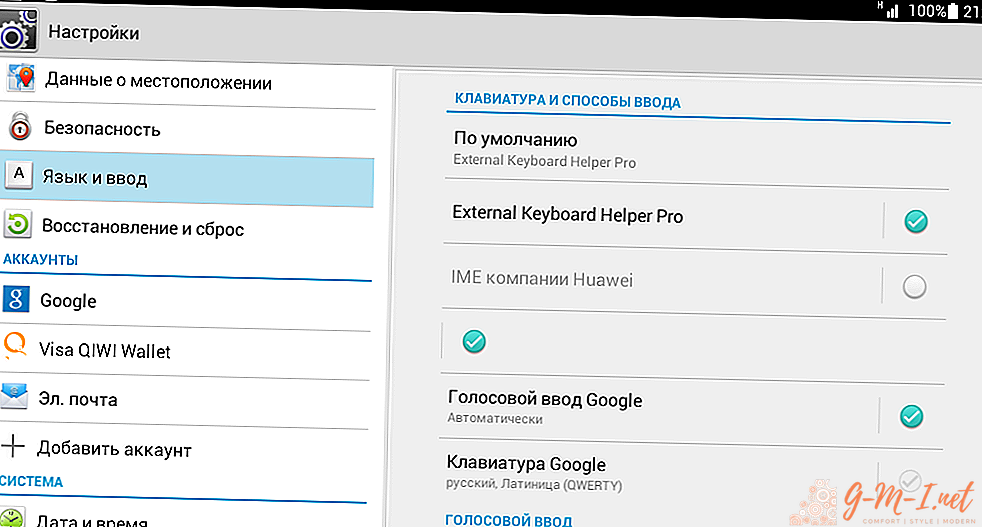
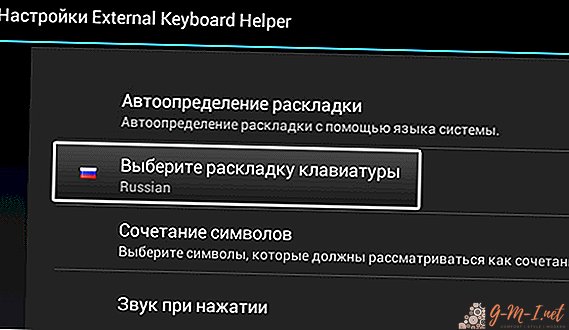
Lassen Sie Ihren Kommentar